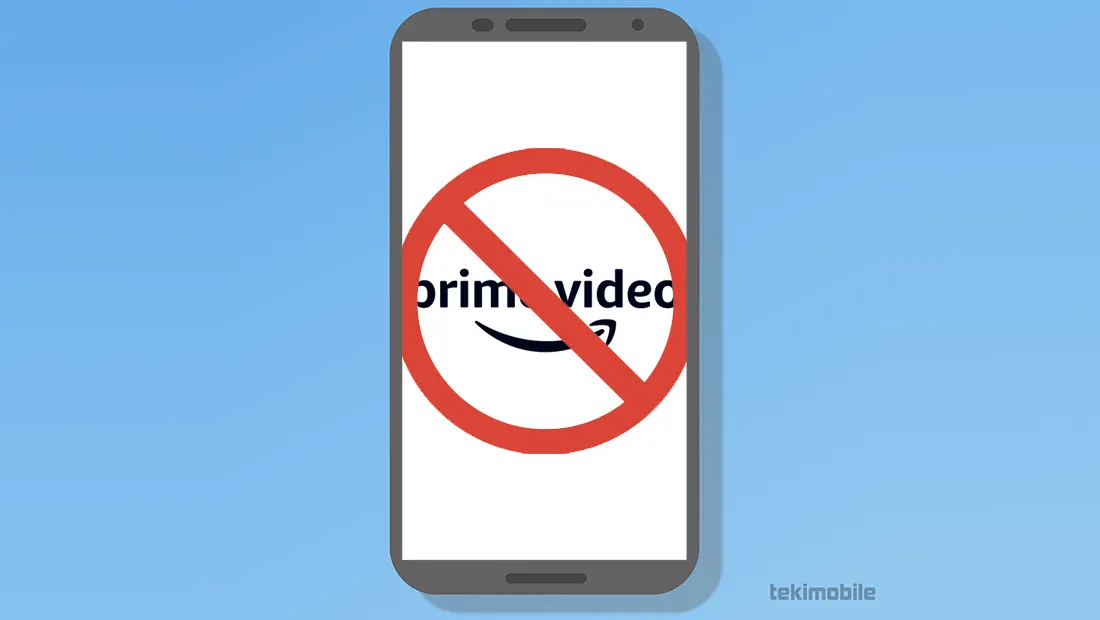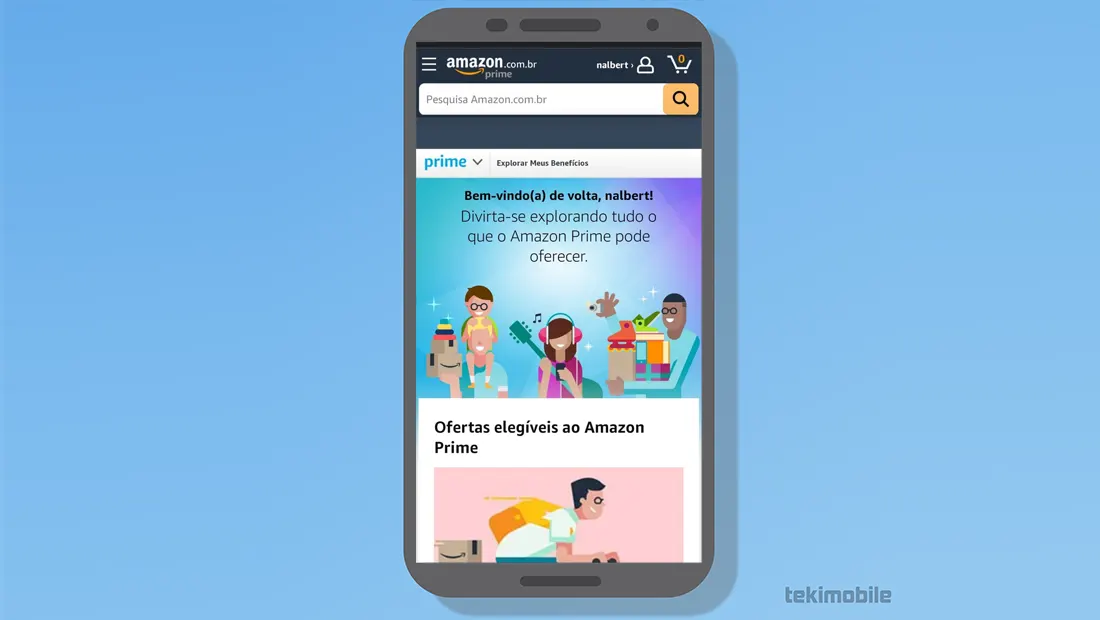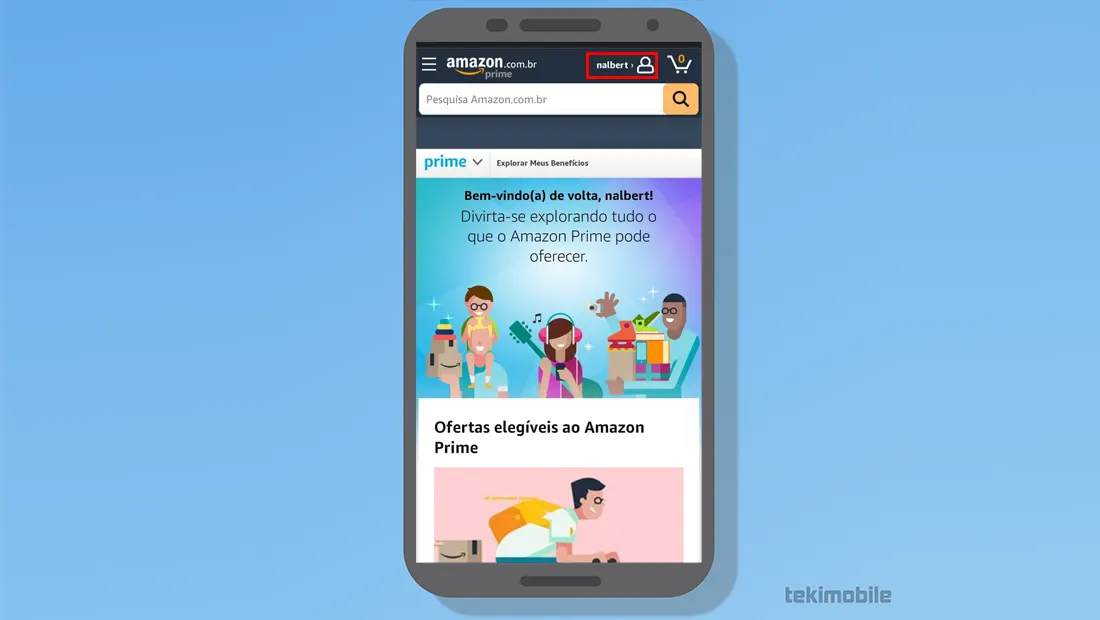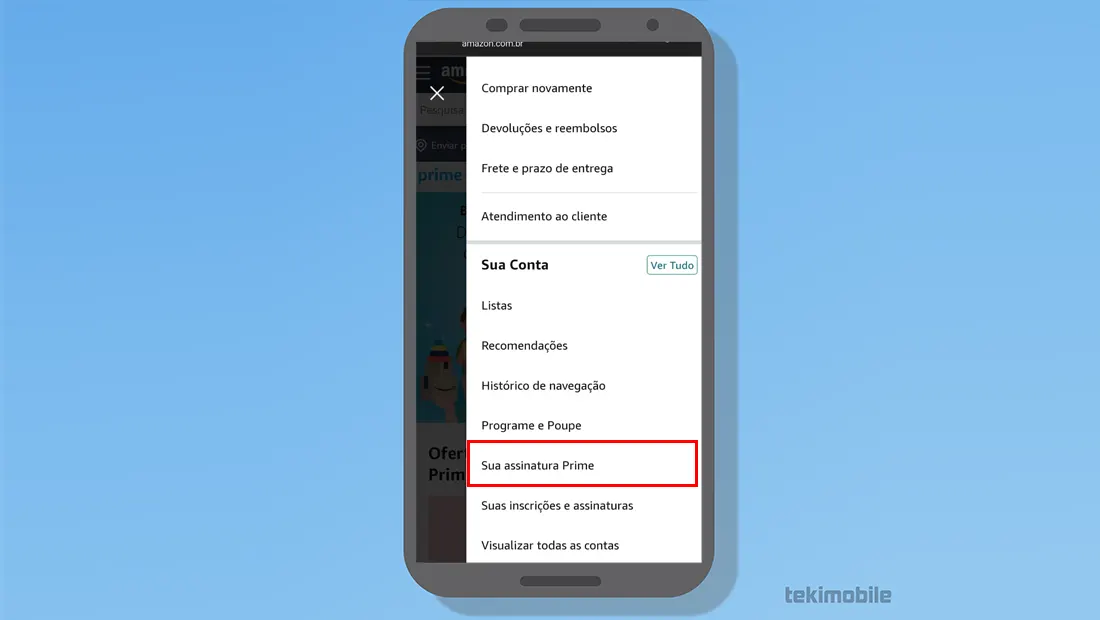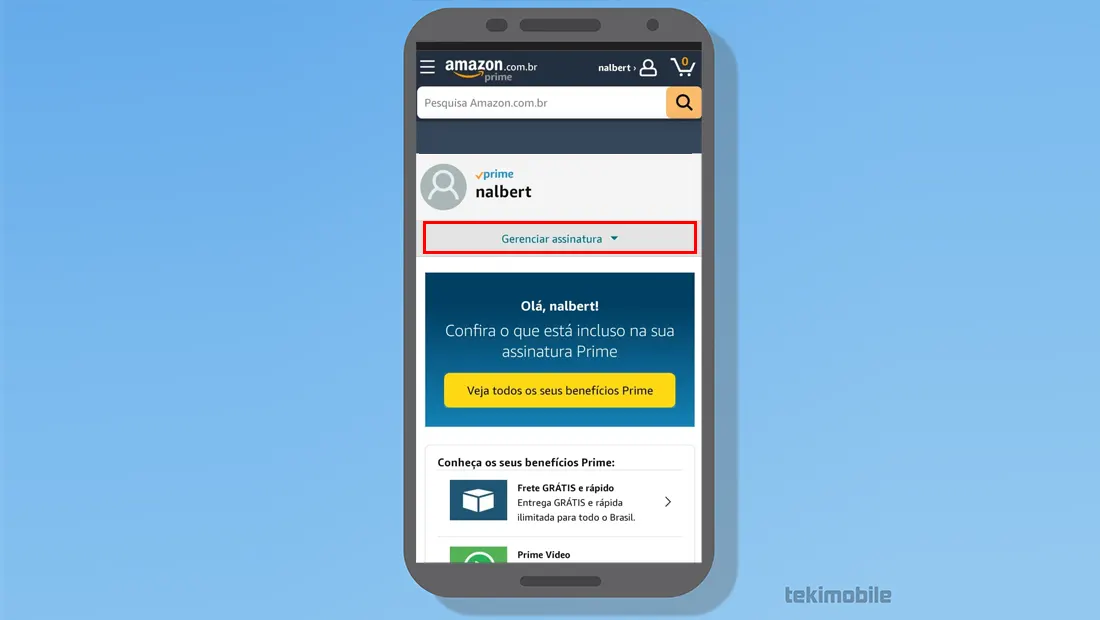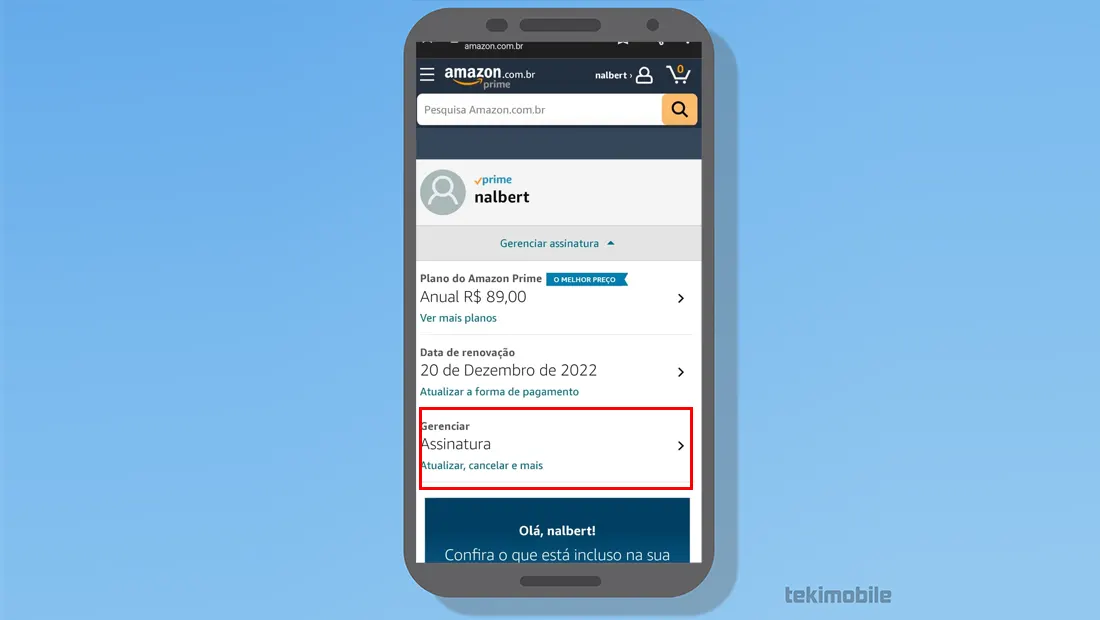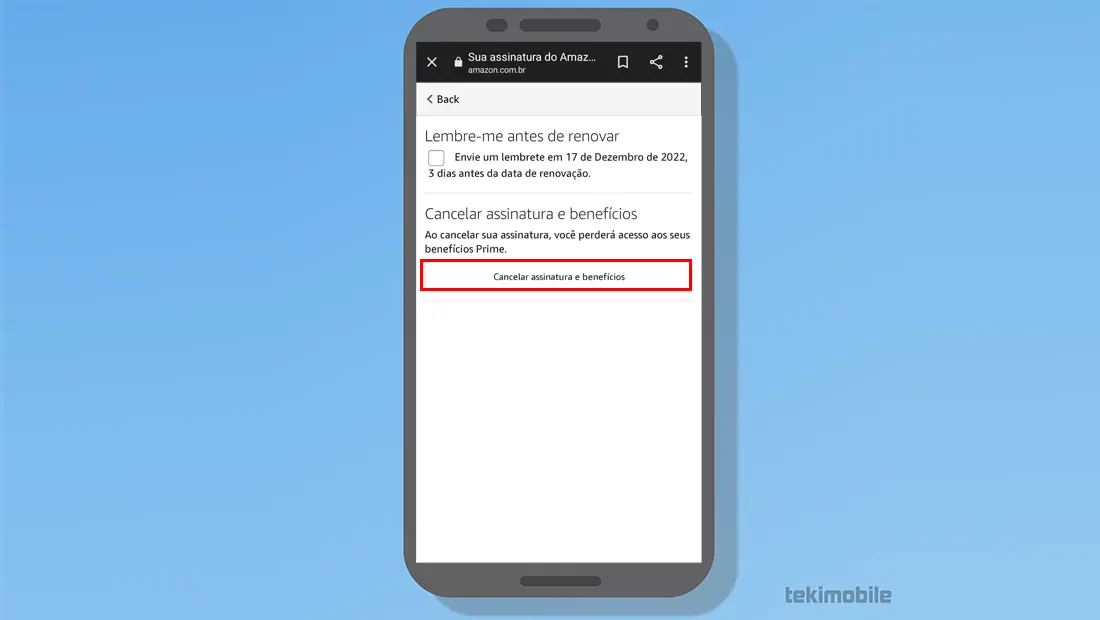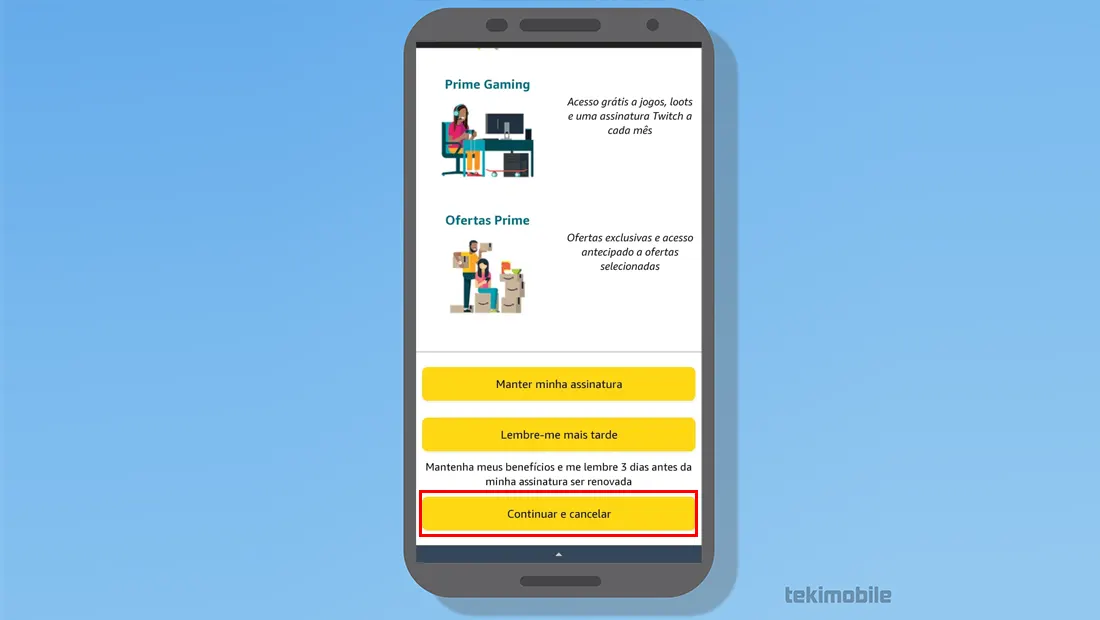Se você está infeliz com seu serviço de streaming, aprenda como cancelar o Prime Video pelo celular e assim realize o processo na palma da sua mão. Se não quiser vamos ver como fazer o processo no computador também.
Como cancelar o Prime video pelo celular
O processo que vamos ver aqui, é feito totalmente no navegador do celular, então ele não possui diferenças entre os sistemas operacionais. Sobre possíveis diferenças ou incompatibilidades, pode ficar tranquilo pois não há problema.
Tempo total: 2 minutos
-
Acesse o site da Amazon clicando aqui

O processo que vamos ver aqui é mais fácil de ser realizado pelo site, com o seu login já efetuado.
-
Ao acessar o site toque sobre seu nome

Logo em seguida você verá um novo painel que será aberto na parte direita.
-
No novo painel clique na aba Sua assinatura Prime

Nesse painel muitas abas opções são exibidas como histórico de compras, outras assinaturas e configurações da sua conta.
-
Logo em seguida toque na opção Gerenciar Assinatura

A nova página que você será redirecionado exibe muitos dados referente a sua assinatura Prime, como valor, dados cadastrados e muito mais.
-
Uma aba será exibida, toque novamente em Gerenciar assinatura como mostrado na imagem

Essa opção vai exibir ainda mais opções como atualização de assinatura ou nesse caso o cancelamento dela.
-
Escolha a opção Cancelar assinatura e benefícios

Além dessa opção, a própria Amazon oferece a funcionalidade de lembrar o usuário sobre a renovação.
-
Por fim toque em Continuar e cancelar para confirmar o processo

Seguindo esses passos que vimos você terá aprendido como cancelar o Prime Video pelo celular de modo fácil.
Agora que já aprendemos como cancelar o Prime Video pelo celular em poucos passos, vamos conhecer o mesmo processo porém realizado no computador.
Como cancelar o Prime Video no computador
1. Acesse o site da Amazon clicando aqui
O processo no computador também só pode ser feito a partir do próprio site. Além disso, será necessário ter feito seu login no site.
2. Clique sobre seu nome que fica localizado na parte superior
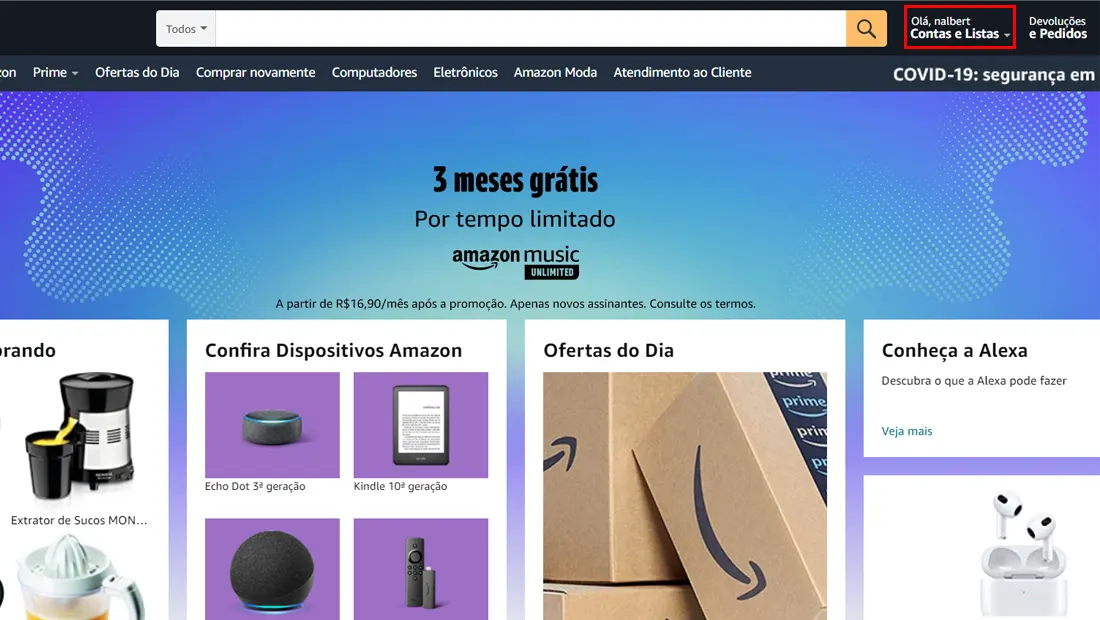
Ao clicar sobre seu nome no site, você será redirecionado para uma nova página com muitas opções e funcionalidades sobre sua conta.
3. Na nova página clique sobre a opção Amazon Prime
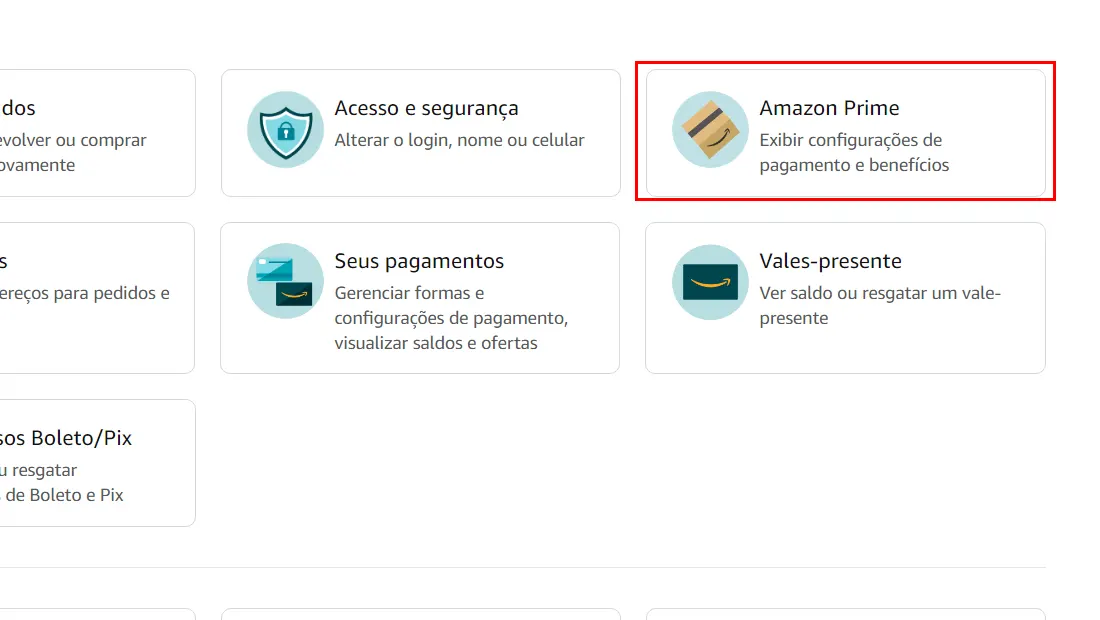
Muitos dados e funcionalidades serão exibidos sobre sua própria conta Amazon Prime.
4. Clique na opção Gerenciar assinatura

Uma nova janela pop up será aberta no site com mais funcionalidades.
5. Vá na opção Cancelar assinatura e benefícios
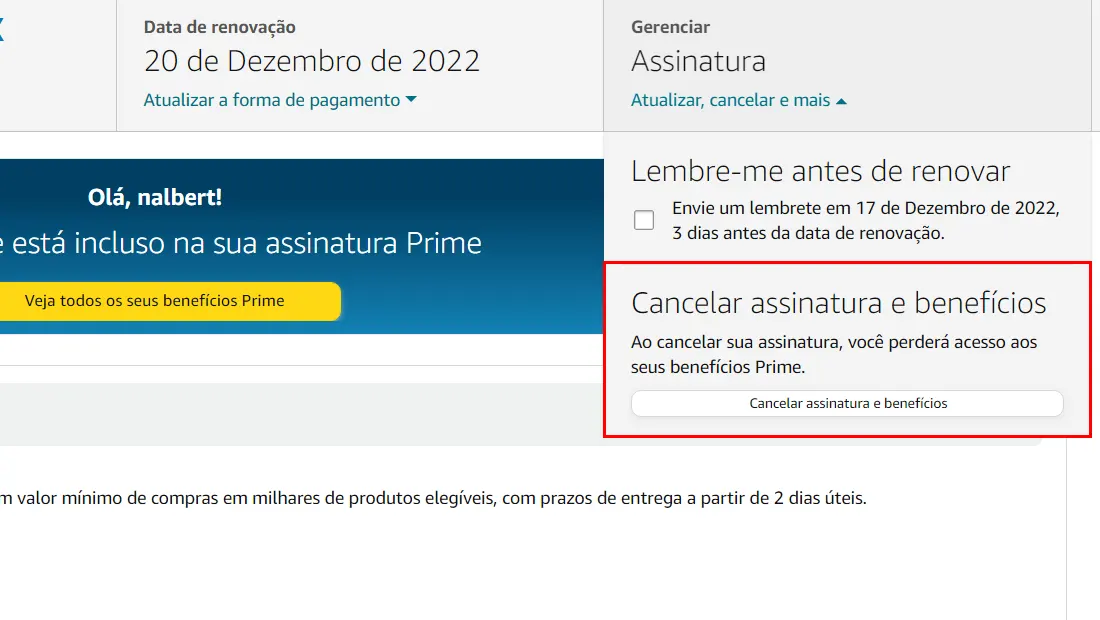
Ao clicar nessa opção você será redirecionado para uma nova página e assim continuar o processo.
6. Desça a página e confirme o processo
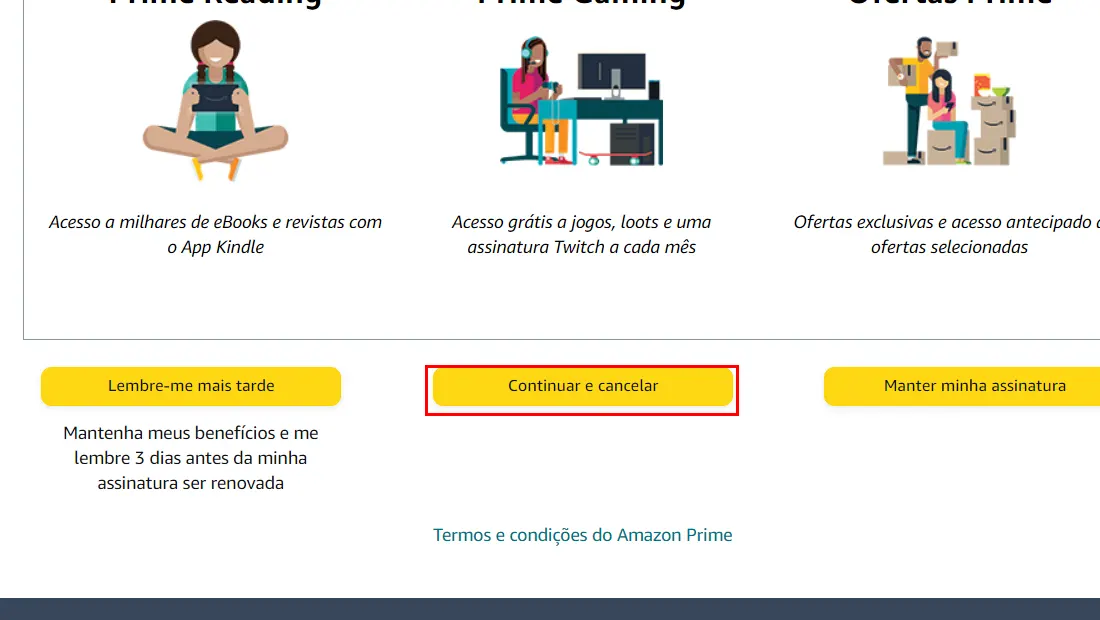
Com todos os passos realizados você terá aprendido como cancelar o Prime Video pelo celular e pelo computador.
Agora que já aprendemos esses passos diga para nós, você teve alguma dificuldade no processo de como cancelar o Prime Video pelo celular ou pelo computador? Conseguiu seguir os passos? Diga para nós nos comentários abaixo.